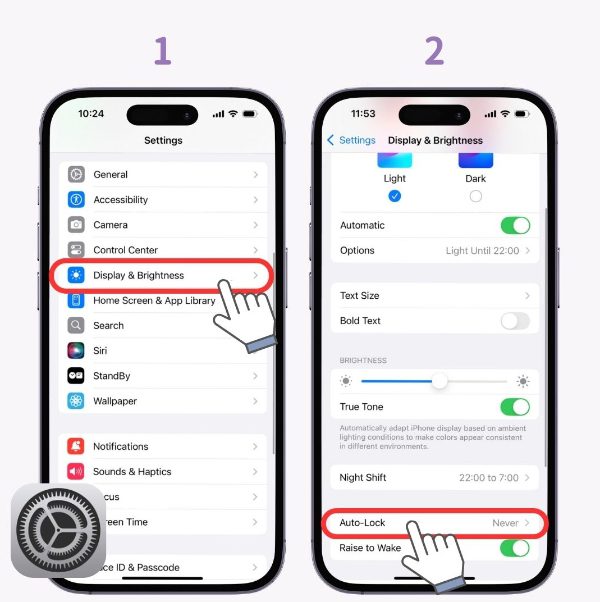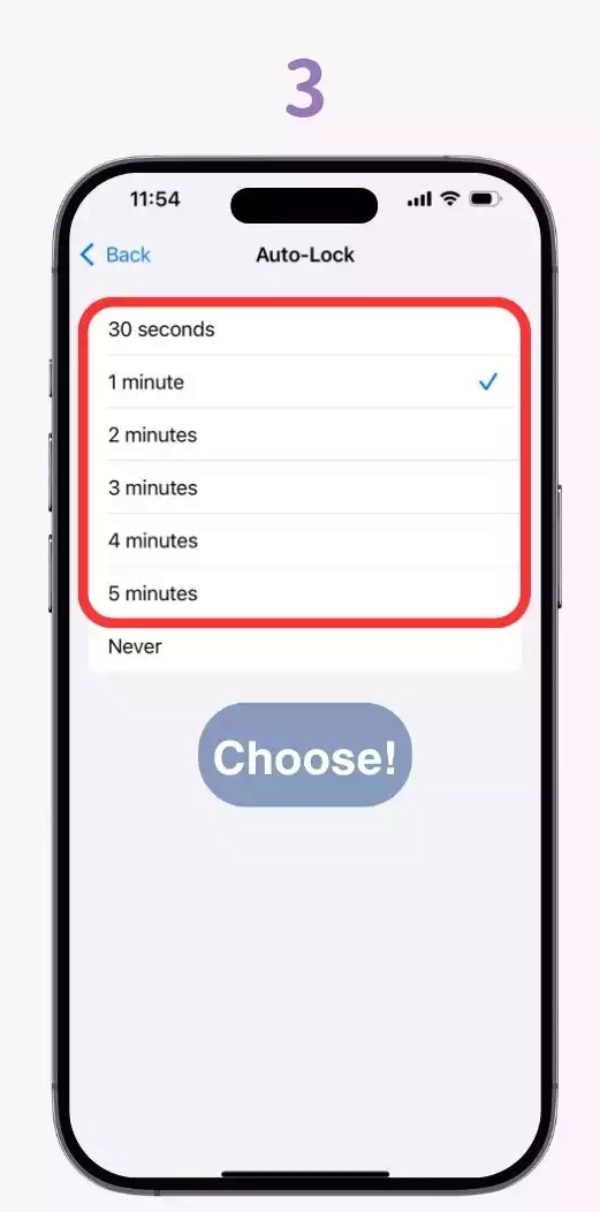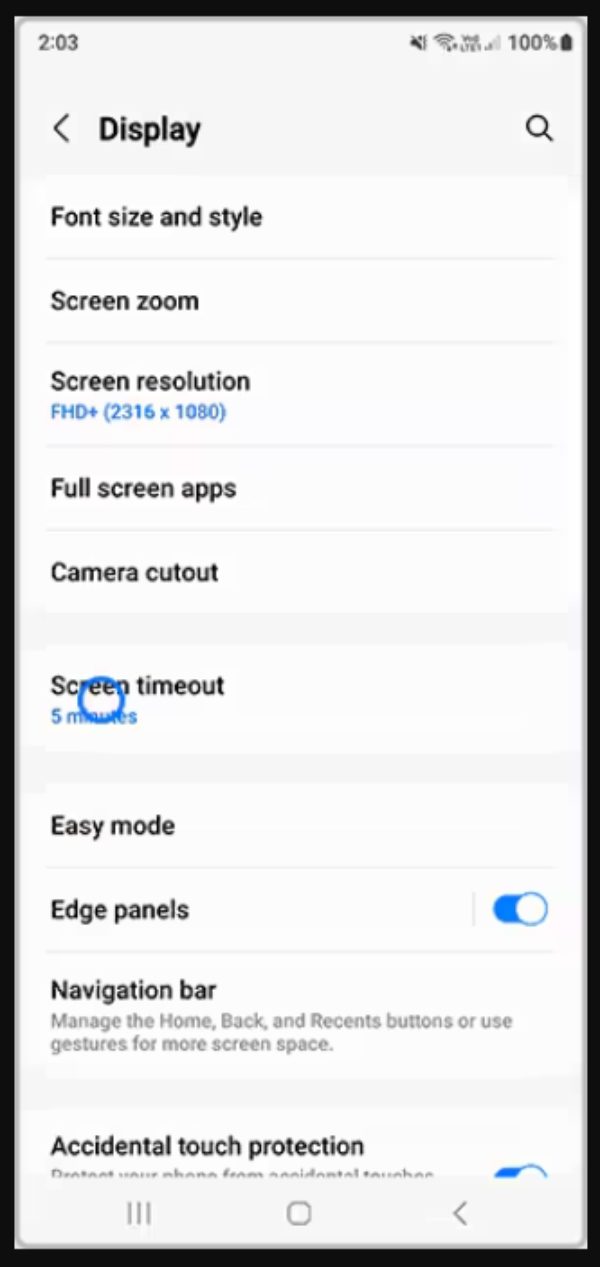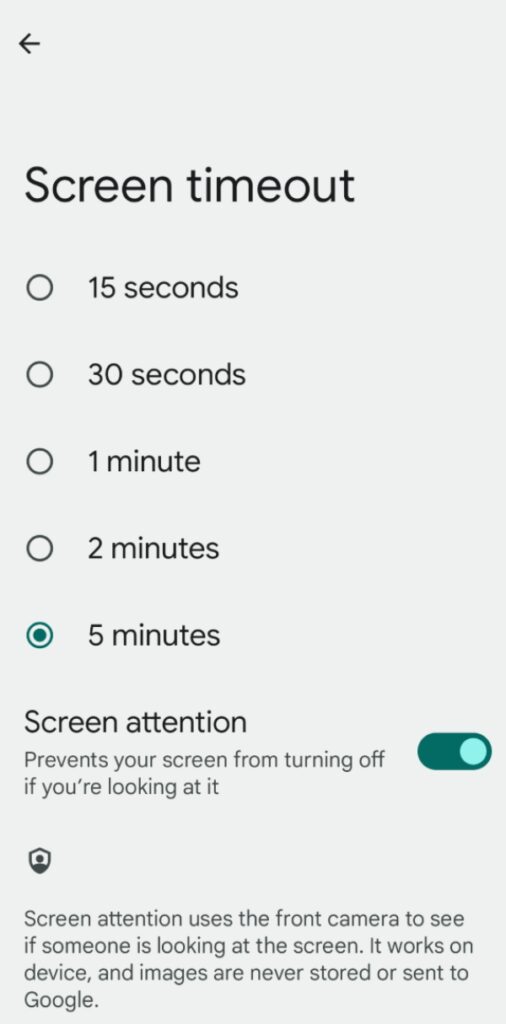Avec la digitalisation, la notion de temps d'écran devient de plus en plus essentielle pour les familles. Le temps d'écran correspond à la période pendant laquelle l'écran d'un appareil s'éteint ou se verrouille automatiquement. Les parents doivent être attentifs au temps passé devant les écrans, non seulement pour son impact sur l'autonomie batterie et l'efficacité de l'appareil, mais aussi pour son rôle dans la régulation de l'utilisation des appareils par les enfants. Un temps d'écran bien défini peut favoriser des habitudes plus saines et améliorer la concentration, le repos et les bonnes habitudes quotidiennes.
Qu'est-ce qu'un délai d'inactivité de l'écran ?
La mise en veille de l'écran correspond à la période définie après laquelle l'écran d'un appareil s'éteint en cas d'inactivité. Cette fonction a été conçue principalement pour économiser de l'énergie et éviter que l'écran ne reste allumé inutilement lorsque l'appareil n'est pas utilisé. Si vous n'utilisez pas votre téléphone ou votre tablette pendant une durée déterminée, le système réduit la luminosité de l'écran, verrouille l'appareil ou éteint l'écran. Cette fonctionnalité contribue directement aux économies d'énergie : plus l'écran reste allumé sans que l'utilisateur ne l'utilise, plus la consommation d'énergie est importante.
De plus, la fonction « Temps d'arrêt automatique » aide les parents à instaurer des pauses automatiques dans l'utilisation des appareils par leurs enfants. Définir un délai d'arrêt approprié empêche l'appareil de rester allumé. Par ailleurs, cela prolonge la durée de vie de la batterie et s'intègre à des mesures plus globales de contrôle du temps d'écran.
Comment fonctionne la mise en veille de l'écran en coulisses ?
La mise en veille de l'écran communique en arrière-plan avec la logique du minuteur d'inactivité, le sous-système d'affichage et les fonctions de gestion de l'alimentation de l'appareil. Lorsque vous cessez d'utiliser l'appareil, un compte à rebours se lance avant l'extinction ou le verrouillage. Une fois le compte à rebours écoulé, l'écran s'éteint ou se verrouille. Cela réduit, voire supprime, le rétroéclairage, qui est l'un des plus gros consommateurs d'énergie. De plus, le verrouillage peut également limiter l'activité en arrière-plan, ce qui contribue à réduire la consommation batterie .
Certains appareils réduisent la luminosité de l'écran puis s'éteignent, en affichant le temps restant. En mode économie d'énergie, les fabricants réduisent généralement automatiquement la consommation d'énergie par défaut. temps d'écran Pour économiser de l'énergie. L'avantage : la gestion du temps d'inactivité de l'écran permet d'éviter qu'un appareil ne reste allumé inutilement pendant des heures et aide les parents à contrôler l'utilisation qu'en font leurs enfants.
Délai d'inactivité de l'écran vs verrouillage de l'écran
Il ne faut pas confondre le verrouillage de l'écran avec la mise en veille automatique. La mise en veille automatique correspond à la période après laquelle l'écran s'éteint ou l'affichage s'assombrit. En revanche, la mesure de sécurité qui requiert une authentification (par code PIN, mot de passe, empreinte digitale, etc.) Face IDLe verrouillage d'écran déverrouille l'appareil après une période d'inactivité ou lorsque l'écran est éteint. De nombreux appareils évaluation conceptuellement les déclencheurs de délai d'inactivité du verrouillage, bien qu'ils présentent certaines similitudes.
La mise en veille de l'écran résout les problèmes d'affichage inactif et de consommation d'énergie. Le verrouillage de l'écran protège contre toute utilisation non autorisée et garantit la confidentialité. Pour les parents, l'économiseur d'écran permet de s'assurer que l'appareil n'est pas laissé sans surveillance. Par ailleurs, le verrouillage de l'écran empêche un enfant ou toute autre personne d'accéder aux applications ou au contenu lorsque l'appareil se réveille. Un paramétrage correct de ces deux fonctionnalités favorise de meilleures habitudes en garantissant que l'écran s'éteint rapidement et reste verrouillé jusqu'à ce qu'un parent le déverrouille.
Pourquoi paramètres de délai d'inactivité de votre écran sont-ils si importants ?
L'importance des paramètres de mise en veille des écrans se manifeste sur divers plans tels que la consommation d'énergie, la productivité, la santé et la gestion des appareils.
Obtenez les rapports et prenez les choses en main dès aujourd'hui !
Énergie
L'un des composants les plus énergivores d'un smartphone ou d'une tablette est l'écran. Plus l'intervalle entre deux utilisations de l'écran est long, plus la batterie se décharge. Réduire le temps passé devant l'écran permet à l'appareil de passer plus rapidement en mode basse consommation. Les appareils très gourmands en énergie comme Pomme Inc. indique que l'un des paramètres recommandés en cas de décharge trop rapide de batterie est la possibilité d'activer le verrouillage automatique (c'est-à-dire un délai d'expiration plus court).
Productivité
paramètres de délai d'inactivité prolongé permettent à l'appareil de rester actif plus longtemps, augmentant ainsi le temps d'écran inactif des enfants. Des délais plus courts éteignent l'écran plus tôt et favorisent des pauses naturelles. Un temps d'inactivité prolongé encourage l'affichage passif de l'écran et peut diminuer l'attention portée aux activités hors écran.
Santé
Une exposition excessive aux écrans a des conséquences néfastes. Par exemple, les enfants qui passent beaucoup de temps devant les écrans sont susceptibles de présenter des troubles de l'attention, de l'autisme et des troubles du sommeil.
Une bonne fonction de mise en veille automatique de l'écran aide les utilisateurs à minimiser le temps passé devant leur écran et les encourage à utiliser leur appareil de manière plus consciente. Cela favorise de bonnes habitudes, comme la réduction du risque de dépendance, la diminution des distractions avant le coucher et la prévention d'une surexposition involontaire.
Gestion et comportement des appareils
Un contrôle intelligent du temps d'écran permet aux parents de mieux gérer l'utilisation de l'appareil. Si l'écran reste allumé en permanence, les parents n'auront pas accès à des données fiables sur son utilisation, ce qui influencera leurs décisions concernant les habitudes numériques de leur enfant. Il est donc préférable d'adapter le temps d'écran en conséquence.
Comment régler le délai d'inactivité de l'écran sur iPhone ou iPad ?
Voici comment modifier le délai d'inactivité de l'écran (verrouillage automatique) sur iPhone ou iPad. Nous aborderons ensuite paramètres de délai d'inactivité les plus adaptés (par exemple, pour les enfants et les adultes).
Guide étape par étape pour les utilisateurs iOS
- Ouvrir Paramètres .
- Affichage tactile et luminosité.
- Appuyez sur Verrouillage automatique.
- Sélectionnez l'intervalle souhaité (généralement, il s'agit de 30 secondes, 1 minute, 2 minutes, 5 minutes, 10 minutes ou Jamais).
- Vous pouvez choisir « Jamais » pour maintenir l'écran allumé, mais cette option est dangereuse pour les enfants et comporte des risques.
Après avoir effectué votre choix, quittez les paramètres . Cet appareil éteindra ou verrouillera automatiquement l'écran une fois le délai d'inactivité écoulé.
Durée de pause optimale pour une utilisation familiale
- Concernant les appareils pour enfants, une durée de 30 secondes est fortement recommandée. Cela permet de limiter au strict minimum le temps passé devant l'écran et favorise des pauses naturelles et fréquentes.
- À utiliser chez les adolescents ou sous surveillance : 1 à 2 minutes suffisent pour plus de commodité et pour contrôler le temps d’inactivité.
- Dans le cas des adultes utilisant des appareils pour être productifs et effectuer des tâches plus longues : 2 à 5 minutes peuvent suffire selon le cas d’utilisation.
- Évitez les délais d'inactivité trop longs (par exemple, paramètres de 10 minutes ou « Jamais ») sur l'appareil d'un enfant, car l'écran risque de rester allumé et de devenir une source de distraction constante.
Comment modifier le délai d'inactivité de l'écran sur les appareils Android ?
Les appareils Android peuvent utiliser le même terme sous différentes appellations (par exemple, « délai d'écran », « veille », « minuterie d'extinction de l'écran »). paramètres de délai d'écran se trouvent dans des catégories de menus différentes selon les marques. Une fois ces paramètres repérés, les parents peuvent suivre les instructions spécifiques à la marque et appliquer les recommandations de sécurité pour les enfants.
Différentes méthodes selon les marques Android (Samsung, Xiaomi, etc.)
- Sur un appareil Samsung : ouvrez paramètres > Affichage > Temps d’écran (ou Veille) et sélectionnez la durée souhaitée.
- Sur les appareils Xiaomi/Redmi : accédez aux paramètres d’affichage > veille/temps d’écran et sélectionnez la durée.
- Sur les appareils Google Pixel : paramètres > délai d’inactivité de l’écran.
- Sur les autres marques d'Android : en général, dans Paramètres > Affichage (ou Paramètres – Écran de verrouillage et affichage) > Délai d'inactivité de l'écran/Veille.
paramètres recommandés pour la sécurité des enfants
- Concernant les téléphones pour enfants, une pause de 15 à 30 secondes est raisonnable. Des pauses plus courtes réduisent le temps passé par l'enfant devant les écrans inactifs.
- Niveau d'accessibilité et de contrôle : 30 secondes à 1 minute représente un niveau moyen d'accessibilité et de contrôle chez les adolescents.
- Sur les appareils surveillés par la famille, un délai d'inactivité de 1 à 2 minutes est généralement suffisant.
- Laissez toujours cette fonction activée et évitez de définir des durées excessivement longues (par exemple, 10 minutes) sur les appareils des enfants.
Comment les outils de contrôle parental comme FlashGet Kids gèrent aide les temps d'inactivité devant l'écran ?
Une étude de PMC indique que « la forte dépendance des enfants aux écrans soulève de graves problèmes de santé publique, car elle peut nuire à leur développement cognitif, linguistique et socio-émotionnel ». Heureusement, les outils de contrôle parental offrent un niveau de contrôle supplémentaire en plus des paramètres de l'appareil. Parmi ces outils, on trouve notamment… FlashGet Kids permet aux parents de définir à distance des limites de temps d'écran, de programmer des plages horaires de déconnexion, de verrouiller l'appareil ou de limiter son utilisation. Grâce à ces outils, les parents peuvent :




- Définir limites de temps d'application et limites de temps d'écran pour protéger les enfants.
- Obtenez des rapports détail sur l'utilisation du téléphone de l'enfant.
- Limiter l'accès à certaines applications (comme réseaux sociaux).
- Tirez parti des fonctionnalités de sécurité du navigateur pour protéger les enfants des contenus pour adultes.
- Surveillez tout en temps réel duplication d'écran et des instantanés à distance.
Résolution des problèmes courants de mise en veille de l'écran
Bien que les paramètres soient identiques sur tous les appareils, des problèmes peuvent survenir. Voici quelques problèmes courants et leurs solutions :
1. L'écran ne s'éteint pas automatiquement.
- Vérifiez que l'option de verrouillage de l'écran n'est pas réglée sur « jamais » ou sur une durée exceptionnellement longue.
- Sur iOS : assurez-vous que le verrouillage automatique est correctement paramètres ( Paramètres > Luminosité et affichage > Verrouillage automatique).
- Sur Android : assurez-vous qu’aucune application tierce ne modifie le temps de mise en veille (par exemple, les applications vidéo peuvent interrompre la minuterie de mise en veille de l’écran).
- Veillez à ne pas maintenir votre écran allumé grâce à l'affichage permanent ou au mode poche.
- Veillez toujours à ce que l'appareil ne se charge pas et ne reste pas actif à l'écran lorsque vous le branchez.
2. L'écran continue de s'estomper trop rapidement.
- Désactivez le mode économie d'énergie : sur de nombreux appareils Android dotés de ce mode, la minuterie de mise en veille est réinitialisée à 30 secondes. Pour résoudre ce problème, désactivez-le ou rechargez votre téléphone.
- Sous iOS : Sous iOS, l’écran s’assombrit et se verrouille automatiquement toutes les 30 secondes en mode économie d’énergie, ce qui est un comportement normal.
- Sous Android : des options d’économie d’énergie permettent de réduire le délai d’extinction ou de désactiver les options de délai d’extinction personnalisées. Modifiez les options du mode d’alimentation ou désactivez l’option de délai d’extinction de l’écran.
3. Bogues logiciels
- Il peut arriver que des bugs affectent le comportement du délai d'expiration de l'écran, notamment suite à une mise à jour.
- Sur iOS : redémarrez le téléphone, mettez à jour le système d’exploitation vers la version la plus récente et réinitialisez paramètres de la minuterie de mise en veille.
- Sur Android : videz le cache et fermez les services de gestion de l’affichage ou de l’alimentation, assurez-vous qu’aucune application malveillante ne perturbe le fonctionnement du système et consultez le forum du fabricant par précaution.
Conclusion
Le temps d'écran n'est pas qu'une simple option pratique, c'est un outil de contrôle. Il aide de mieux gérer le comportement des enfants et de limiter leur utilisation des appareils. Pour contrôler le temps d'écran de leurs enfants, les parents devraient paramétrer correctement le temps d'écran sur iPhone et Android afin d'imposer des pauses, de minimiser l'inactivité de l'écran, d'économiser batterie et de favoriser évaluation utilisation plus attentive. Combiné à des applications de contrôle parental, il est plus facile et plus fiable de paramétrer correctement le paramètres . Compte tenu des risques liés à un temps d'écran excessif, la solution la plus pratique pour les familles est de privilégier paramètres adéquat du temps d'écran.
FAQ
Oui. Une mise en veille prolongée (ou inexistante) implique que l'écran reste allumé même en veille, ce qui consomme plus d'énergie et expose l'utilisateur à davantage de distractions. Chez un enfant, cela favorise l'exposition à l'écran et un possible usage excessif.
En mode économie d'énergie, la durée de mise en veille de l'écran est généralement réduite automatiquement. Par exemple, l'appareil peut limiter le verrouillage automatique à 30 secondes en mode économie d'énergie.
Oui. Plus l'écran est grand, plus la consommation d'énergie est importante. Réduire le temps d'écran permet d'éviter que l'affichage et les autres composants associés ne restent actifs lorsque vous ne les utilisez pas.